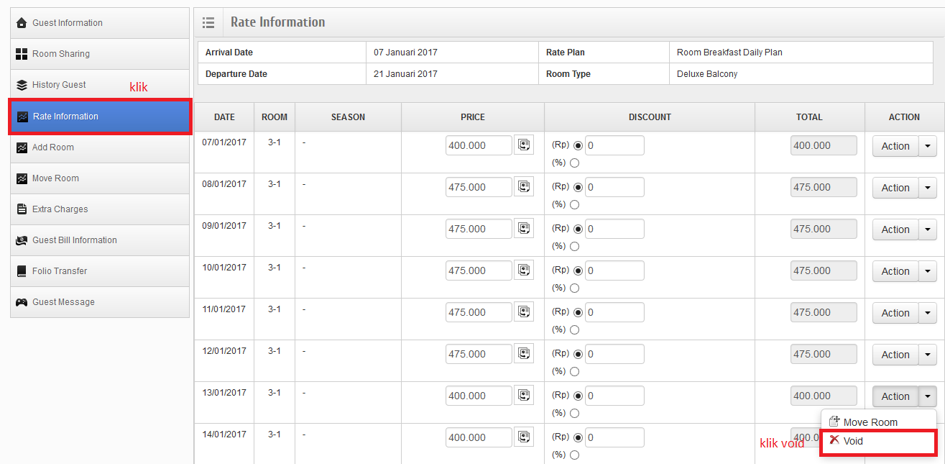Daftar Tamu Menginap
Daftar Tamu Menginap
merupakan halaman yang berisi data-data tamu yang sedang menginap/dalam keadaan menginap.
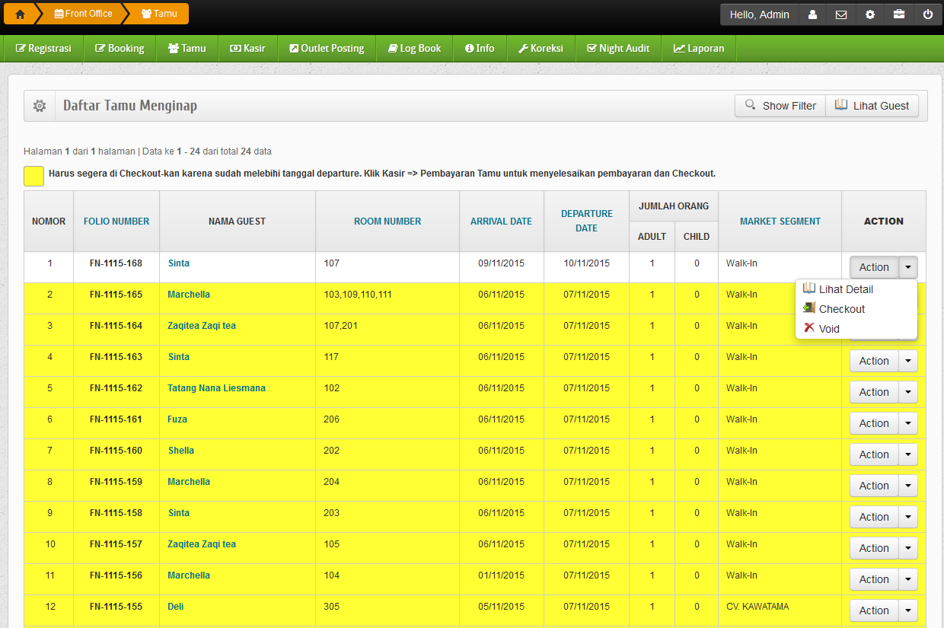
Pada gambar diatas terdapat kolom-kolom yang berwarna kuning. Data-data tamu yang berwarna kuning tersebut ialah data tamu yang harus segera Checkout, karena sudah melebihi tanggal Departure. dan jika data tamu sudah ditandai dengan warna kuning, maka tidak dapat melakukan void.
Pada halaman ini terdapat menu Action pada setiap data. Dimana pada menu Action tersebut terdapat beberapa menu diantaranya, Lihat Detail, Checkout, dan Void. Void disini yaitu Void Folio/Transaksi, Tamu dapat melakukan Void Folio/Transaksi apabila waktu checkin belum lebih dari satu jam. Jika sudah > satu jam dari waktu checkin, maka menu Void tersebut akan hilang otomatis oleh system.
- Lihat Detail
Berikut ini gambar menu Lihat Detail yang terdapat pada dropdown Action.
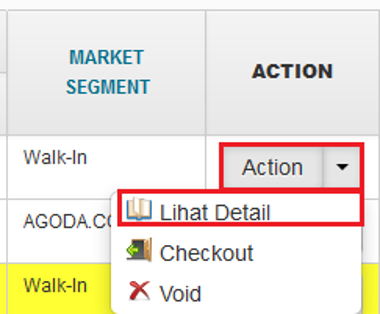
Silahkan klik menu Action -> klik menu Lihat Detail. Maka akan tampil halaman seperti gambar dibawah ini.
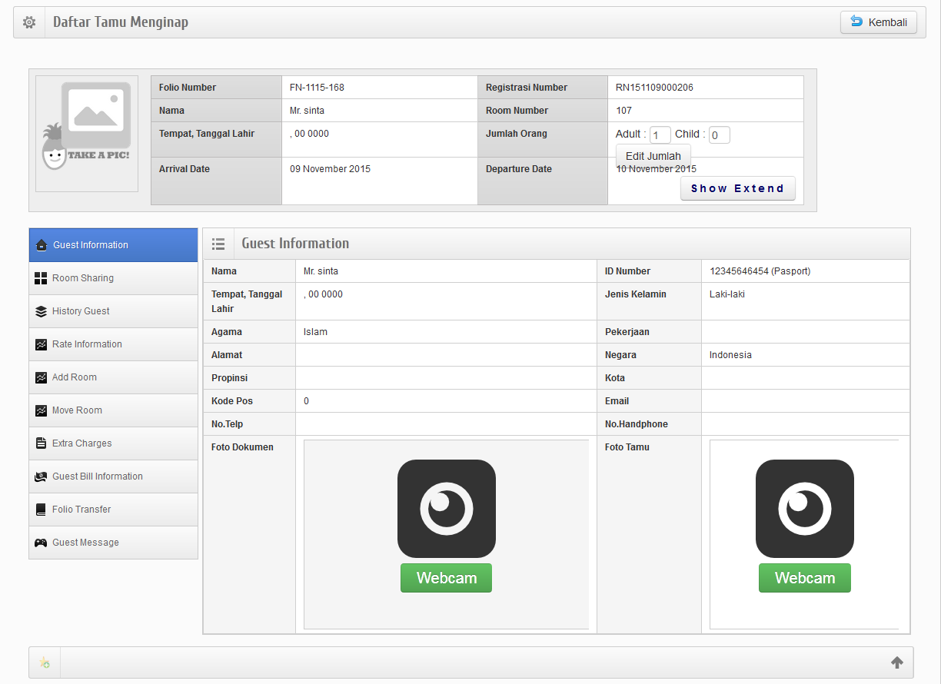
Pada halaman ini Front Office dapat menambahkan tanggal menginap dengan cara Show Extend. Contoh : Tamu yang bernama Mr. Ari Ardiansyah Checkout pada tanggal 11 Januari 2017. Kemudian beliau ingin kembali menginap sampai tanggal 12 januari 2017. Maka caranya, silahkan klik button Show Extend, kemudian ubah Departure Date-nya sampai tanggal 12 Nov. klik button Simpan untuk menyimpan data.

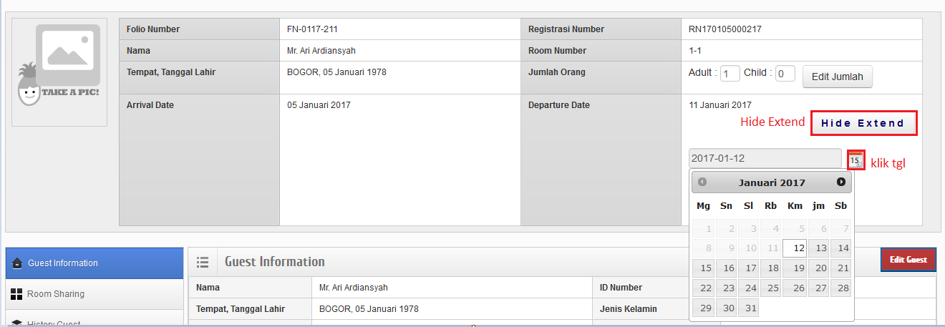
Maka secara otomatis Rate-nya akan bertambah dari 10/01/2017 menjadi 11/01/2017. Karena tanggal 12/01/2017 itu tanggal checkout-nya.
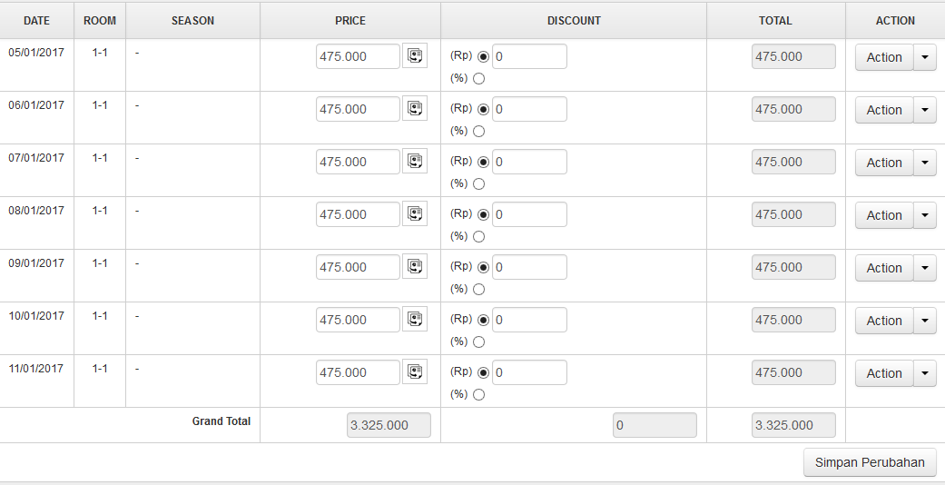
Selanjutnya, kami akan menjelaskan menu-menu yang ada pada halaman Detail Data Tamu Menginap, diantaranya :
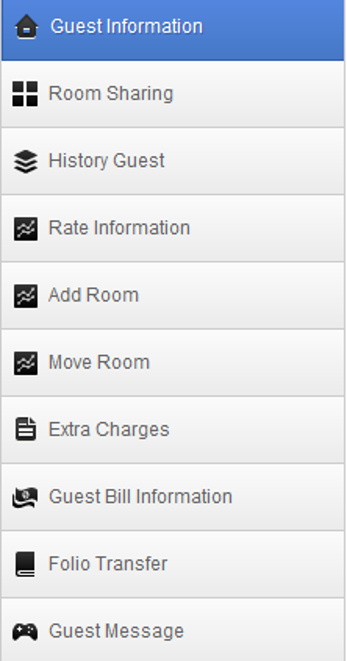
Guest Information
Guest Information disini berisi informasi detail tamu yang menginap.
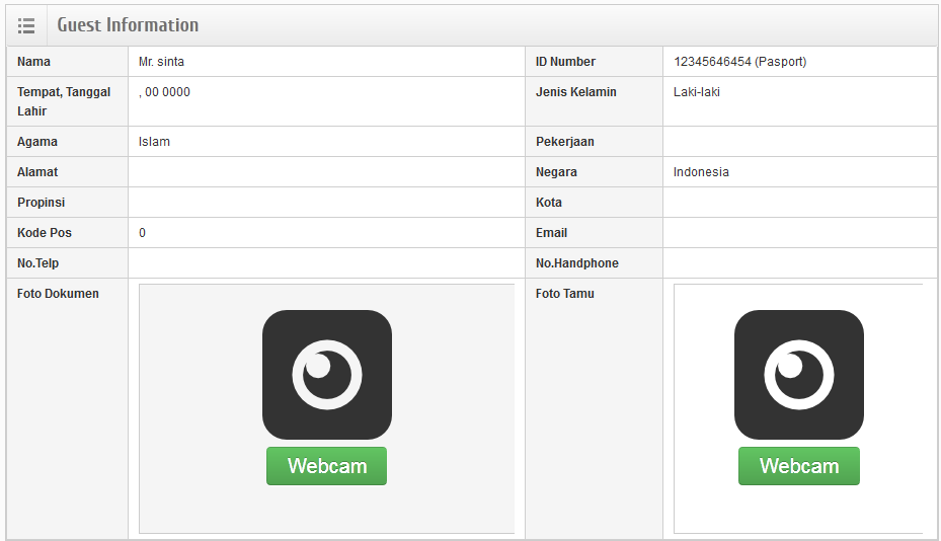
- Room Sharing
Room Sharing disini berfungsi untuk menambahkan tamu. Misalnya : Tamu yang bernama Sinta menginap di kamar 107 ingin menambahkan Sahabatnya yang bernama marchella. Maka caranya dengan mengklik menu Lihat Detail pada data tamu yang bernama Sinta, kemudian klik menu Room Sharing. Maka akan tampil halaman seperti gambar dibawah ini.
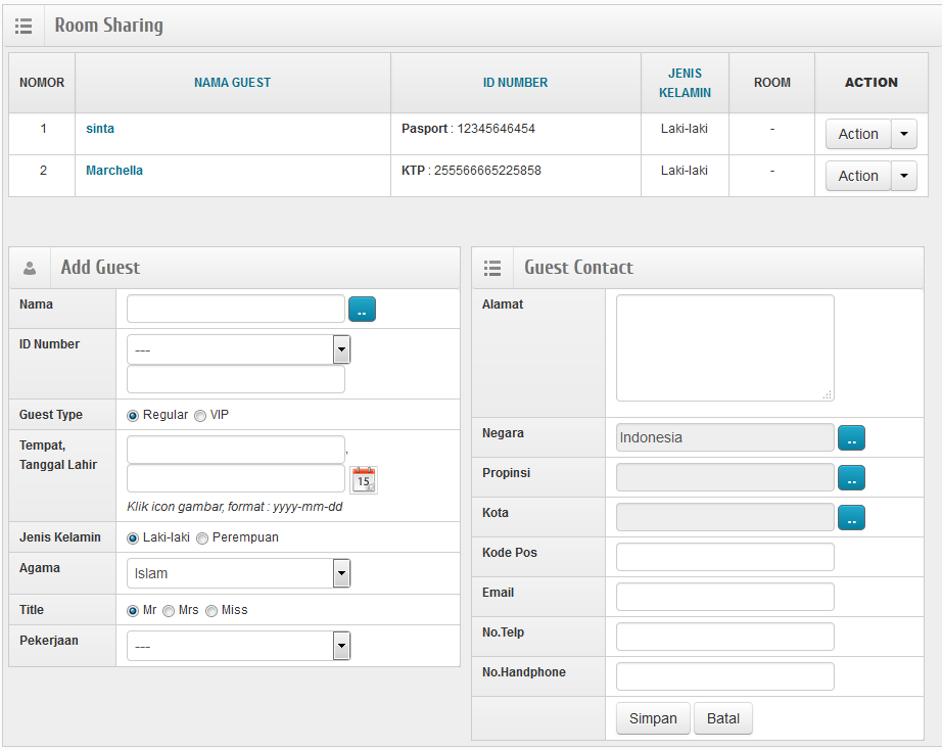
Silahkan isi data tamu yang akan ditambahkan. Jika sebelumnya tamu pernah menginap, maka Front Office bisa langsung mengklik kotak kecil yang berwarna biru (pada kolom Nama). Apabila data tamu sudah terisi dengan benar, silahkan klik button Simpan untuk menyimpan data.
- History Guest
History Guest disini berisi data-data menginap sebelumnya. Jika tamu tersebut pernah menginap, maka akan tampil pada halaman History Guest.
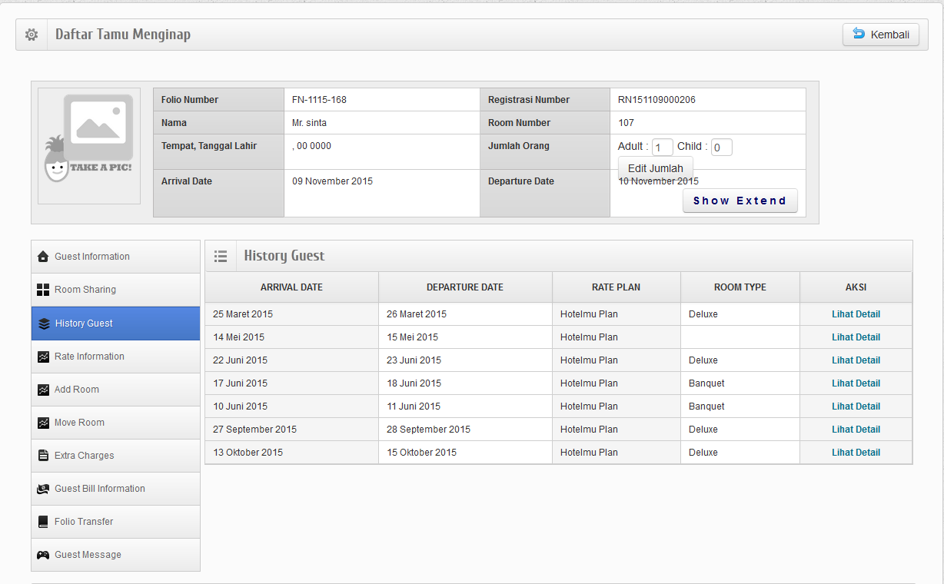
Untuk melihat detail data, silahkan klik link Lihat Detail pada kolom Aksi.
- Rate Information
Rate Information merupakan halaman yang berisi informasi mengenai harga yang diberikan kepada tamu tersebut. Setelah selesai proses registrasi checkin tamu, maka halamannya akan berpindah ke halaman Rate Information. Jika ada diskon kamar atau tamu mempunyai voucer maka dalam rate information-lah pengaturannya. Selain itu, dalam rate information juga berfungsi jika tamu ingin pindah kamar(move room) atau void (batal menginap).
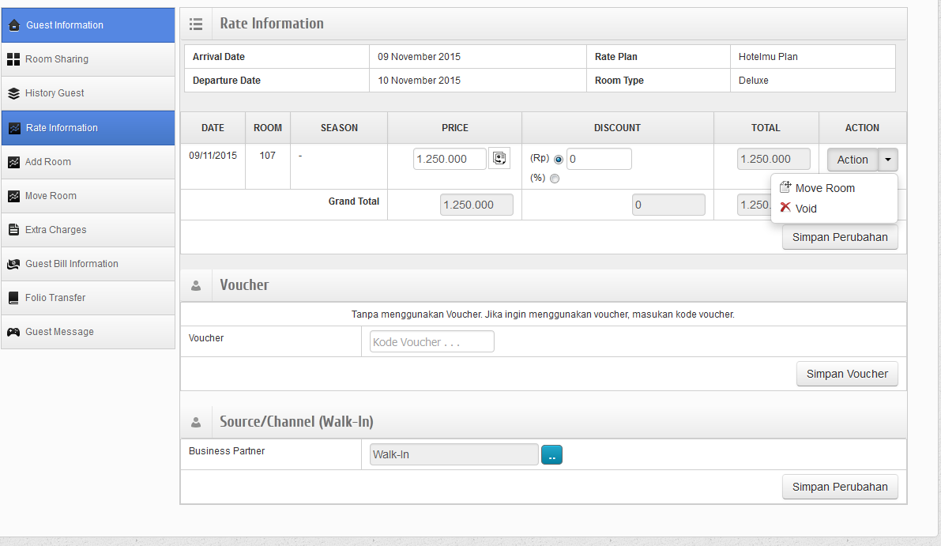
Untuk pindah kamar, silahkan klik menu Move Room pada Action. Maka akan tampil halaman seperti gambar dibawah ini.
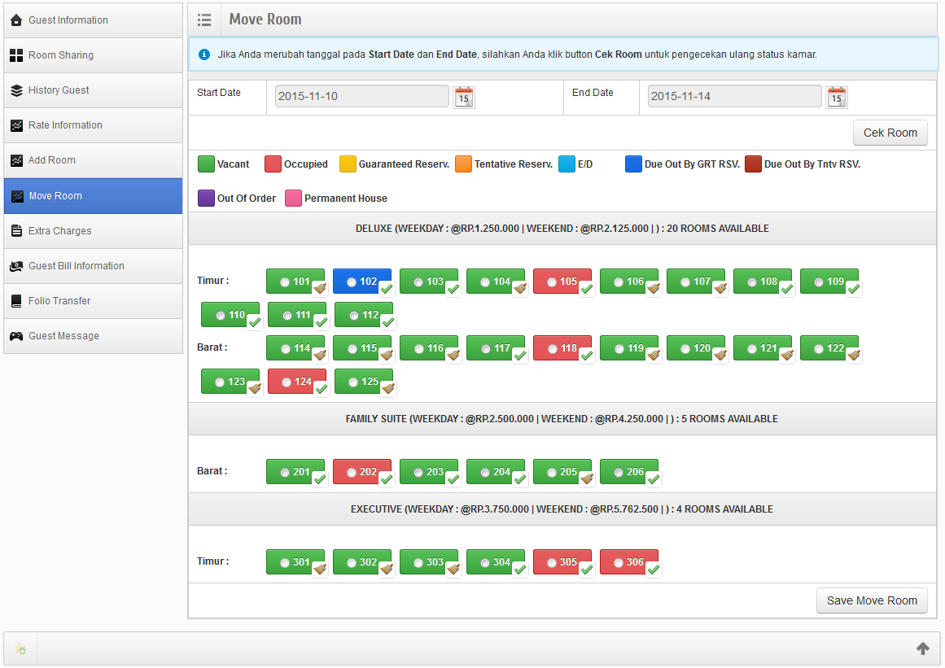
Silahkan pilih pada kamar yang berstatus vacant ready (warna hijau dan tanda ceklis), kemudian klik button Simpan Move Room.
Dan untuk melakukan void Room, silahkan klik menu Void pada Action. Maka data akan otomatis terhapus. Void disini berbeda dengan void yang ada pada halaman daftar Tamu Menginap. Void disini hanya bisa dilakukan apabila tamu menginap lebih dari 1 malam. Dan hari/tanggal yang sudah terlewat tidak dapat di void room. Contoh : Tamu yang bernama Bp. Karim FN-1115-174 menginap di kamar Deluxe 124 dari tanggal 10 Nov 2015 – 14 Nov 2015. Karena ada kepentingan tertentu, beliau ingin mem-void yang tanggal 13 karena tanggal 14 tanggal checkout-nya. Jadi tanggal 14 tidak masuk list Rate Information. Coba lihat gambar dibawah ini!
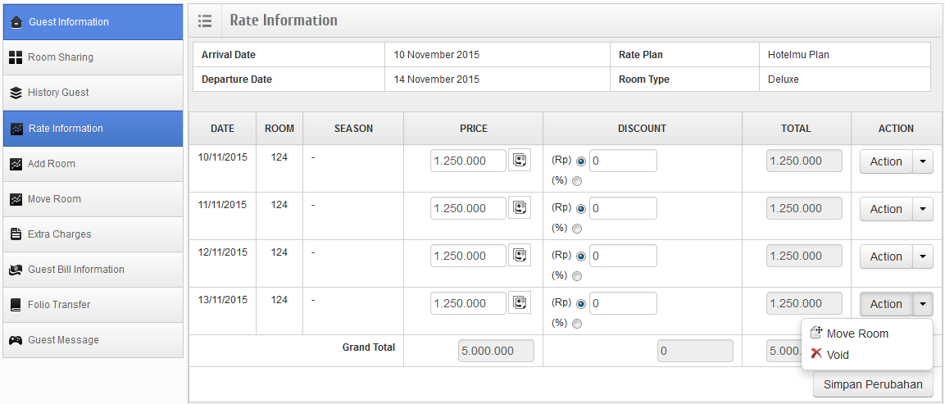
Silahkan klik Action pada kolom tanggal terakhir menginap yaitu tanggal 13 Nov 2015. Selanjutnya klik Void, maka data yang tanggal 13 tersebut akan terhapus.
- Add Room
Add Room disini berfungsi untuk menambahkan kamar.
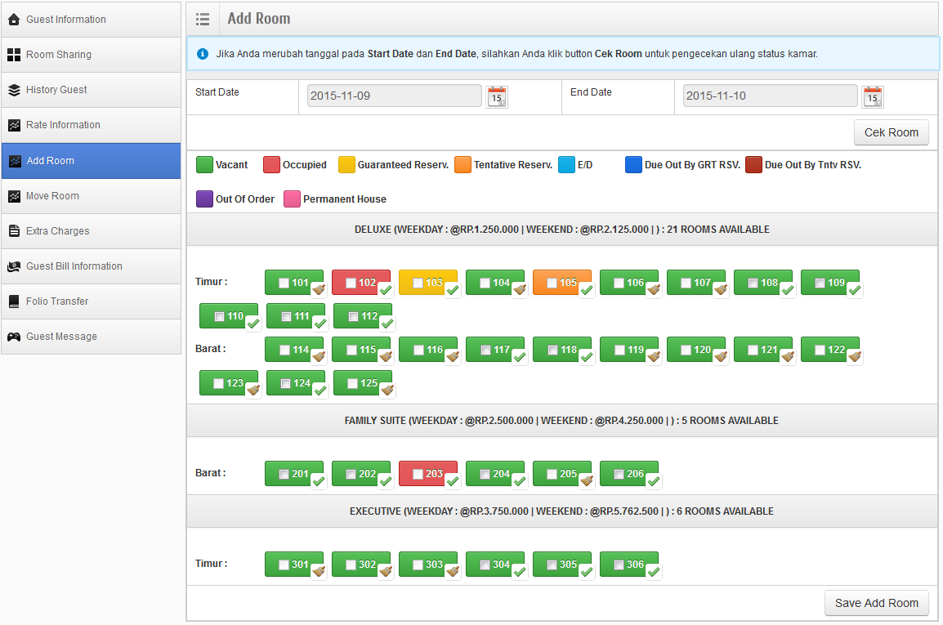
Silahkan pilih kamar yang berstatus vacant ready (warna hijau dan bertanda ceklis). Kemudian klik button Save Add Room.
- Move Room
Move Room disini digunakan jika tamu ingin melakukan pindah kamar. Move Room juga bisa dilakukan pada halaman Rate Information yang mana sudah kami jelaskan sebelumnya. Maka silahkan klik menu Move Room. Maka akan tampil halaman seperti gambar dibawah ini.
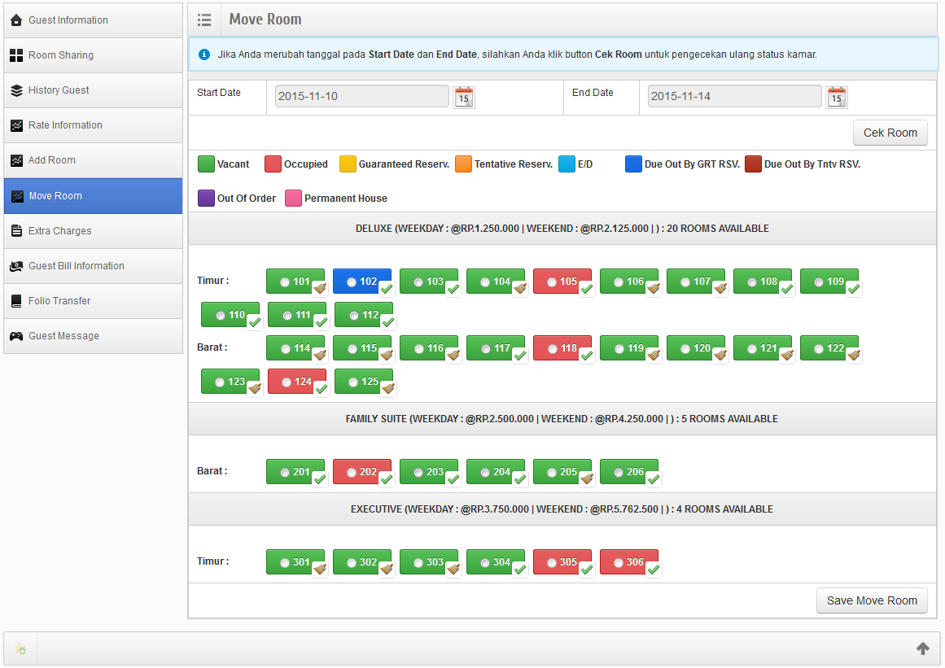
Silahkan pilih kamar yang berstatus Vacant Ready (berwarna hijau dan bertanda icon ceklis). Kemudian klik button Save Move Room untuk menyimpan data.
- Extracharges
Extracharges disini merupakan biaya tambahan untuk tamu jika tamu melakukan Extra Bed, Biaya Transportasi, Early Checkin, Late Checkin, dan Extracharges lain-nya sesuai dengan ketentuan hotel. Berikut ini gambar halaman Extracharges.
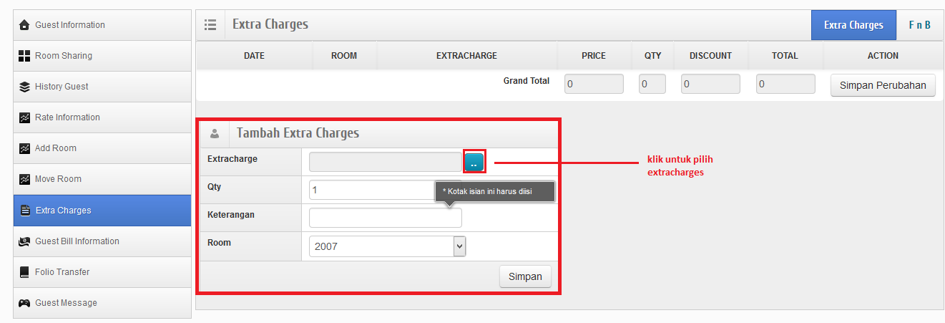
Untuk melakukan Extracharges, silahkan isi pada form Tambah Extracharges pada gambar di atas, antara lain Extracharges, Quantity, Keterangan dan Room. Seperti biasa, untuk mengisi pada kolom Extracharges, silahkan klik pada kotak kecil berwarna biru. Jika semua data sudah terisi, silahkan klik button Simpan untuk menyimpan data.
Ada sedikit perbedaan waktu menambahkan Extracharges Air dan Listrik. Berikut ini cara menambahkan Extracharges Air.
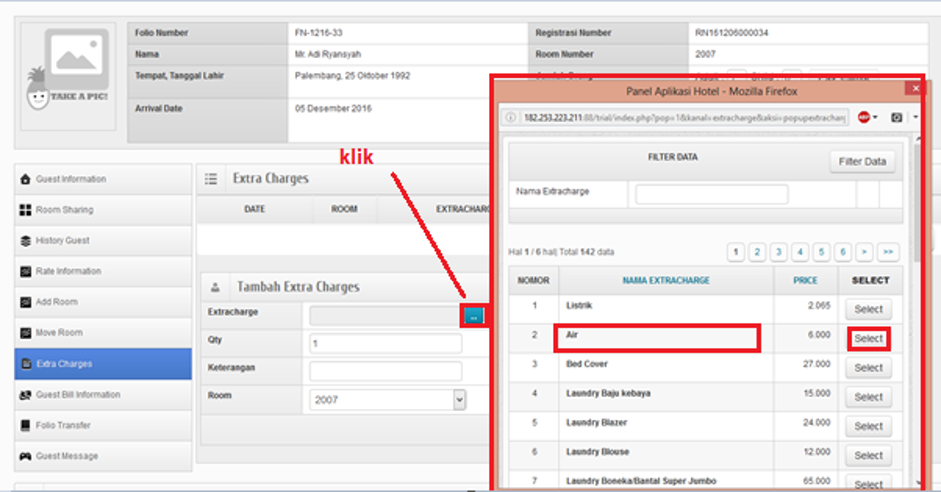
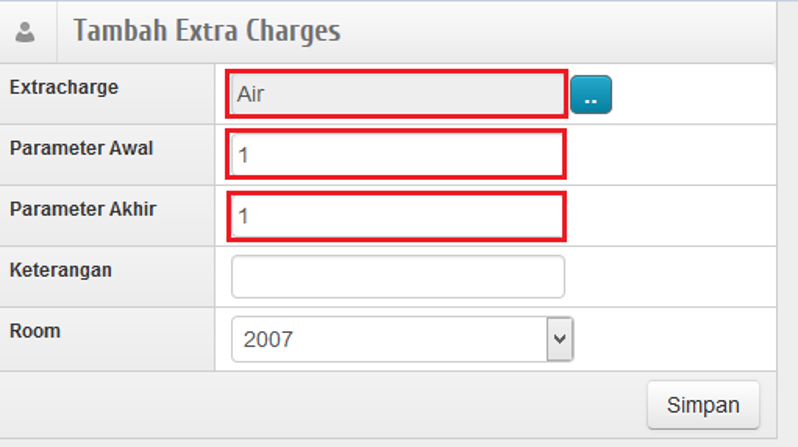
Silahkan untuk mengisi Parameter Awal dan Parameter Akhir dan juga Keterangan. Klik button Simpan untuk menyimpan data extracharges.
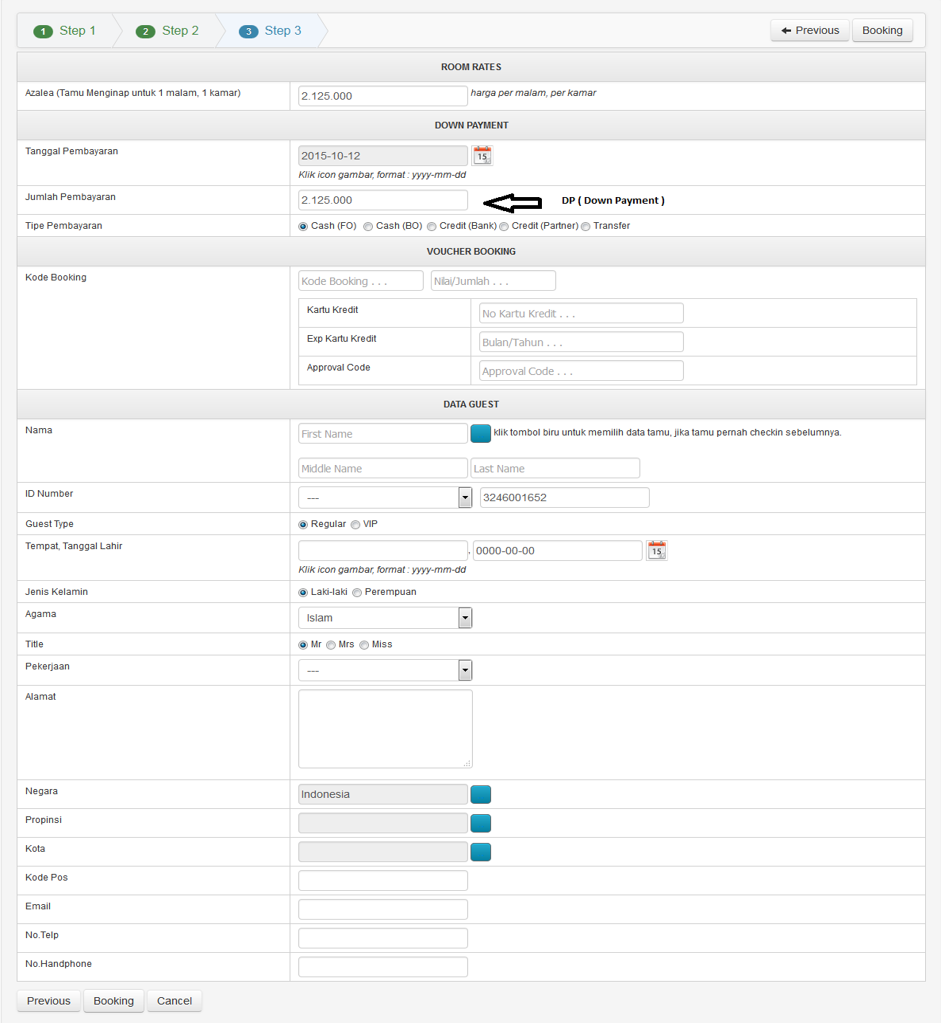
Begitupun dengan cara penambahan Extracharges Listrik tidak jauh berbeda dengan Extracharges Air. Silahkan untuk menambahkan Extracharges Listrik.
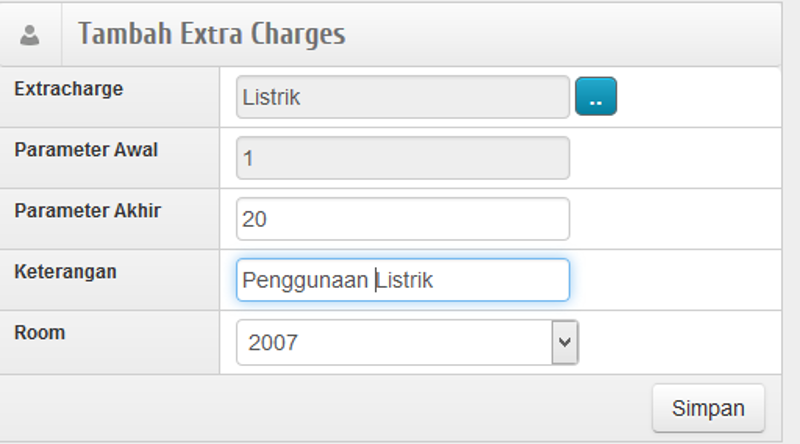
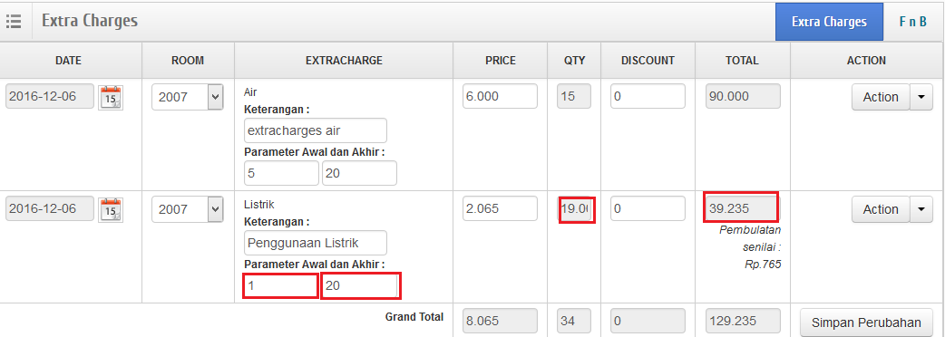
Pada menu Extracharges ini juga terdapat extracharges yang perhitungannya berbentuk persentase, contohnya Late checkout dimana tamu akan dikenai charges sebesar 20% dari harga kamar.
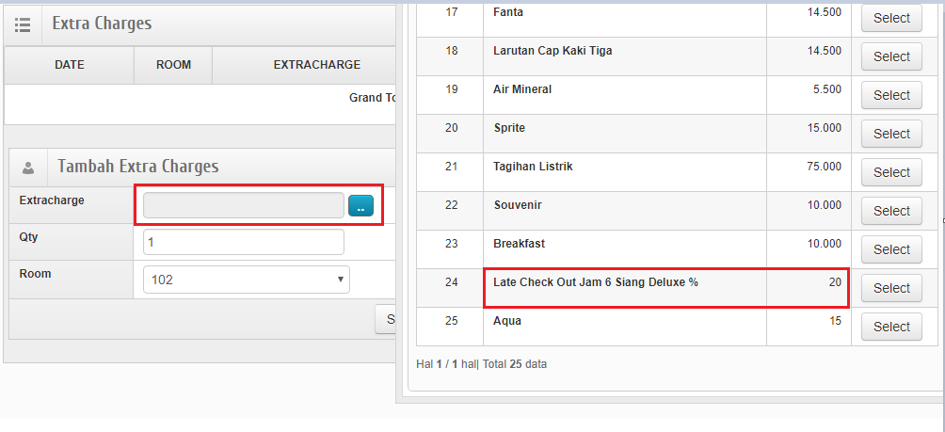
Maka nanti secara otomatis charges bertambah 20 % dari harga kamar tersebut.
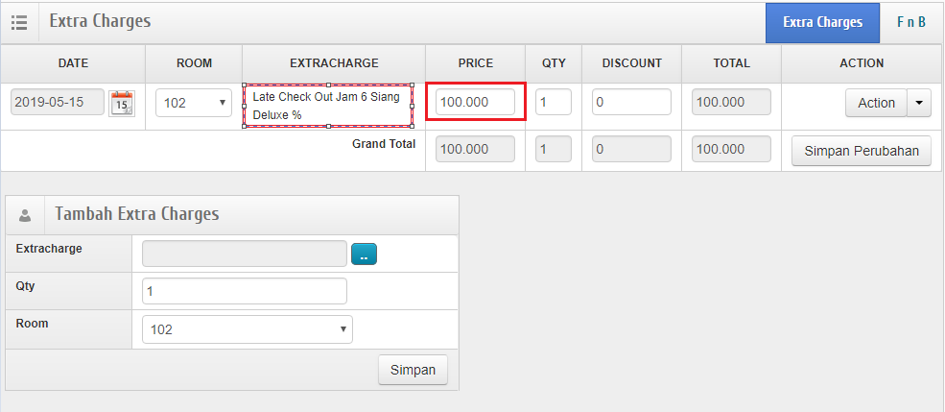
Selanjutnya, Extracharges juga dapat dibatalkan. Untuk membatalkan Extracharges, silahkan klik Void Extracharges pada Action. Kemudian, klik button Simpan Perubahan untuk menyimpan perubahan data.
- Guest Bill Information
Guest Bill Information merupakan halaman yang berisi informasi tagihan yang harus dibayar oleh tamu. Berikut gambar halaman Guest Bill Information.
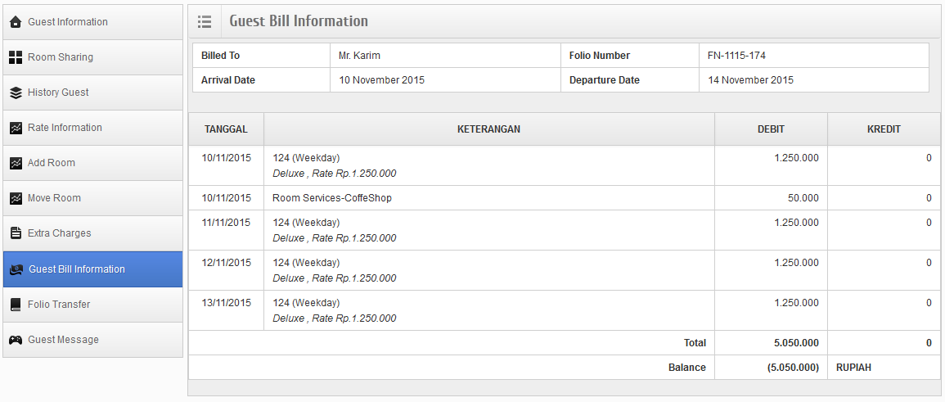
- Folio Transfer
Folio Transfer disini digunakan untuk mentransfer tagihan seorang tamu ke tamu lain. Contoh : Tamu yang bernama Mr. karim secara tidak sengaja bertemu dengan sahabtnya Mr. Deli. Kemudian Mr. Karim ingin membayar tagihan Mr. Deli. Maka caranya yaitu dengan Folio Transfer
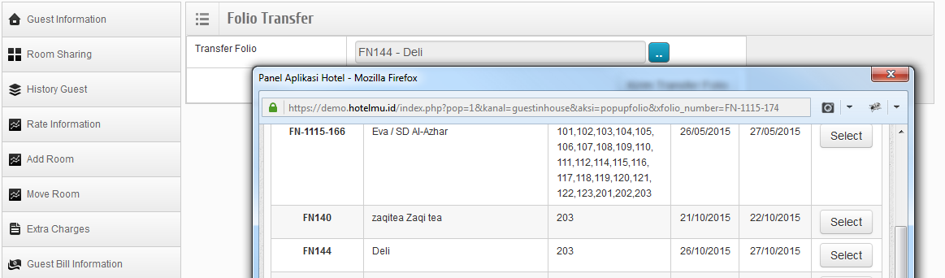
- Guest Message
Guest Message digunakan untuk mengelola pesan tamu.
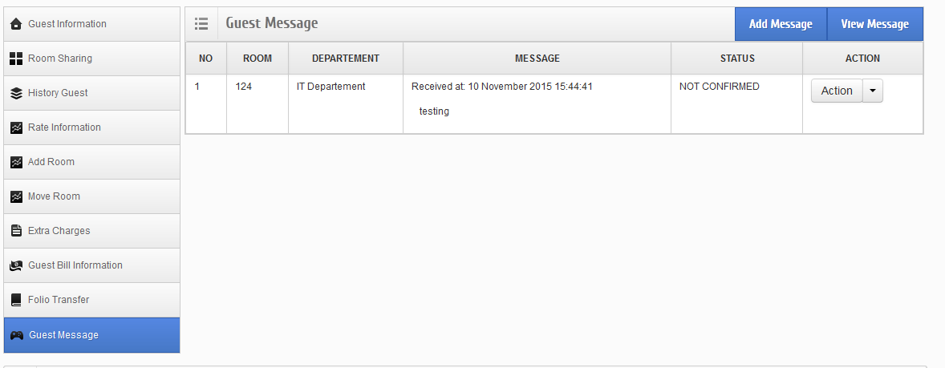
untuk menambahkan pesan, silahkan klik pada button Add Message. maka akan tampil halaman seperti gambar di bawah ini.
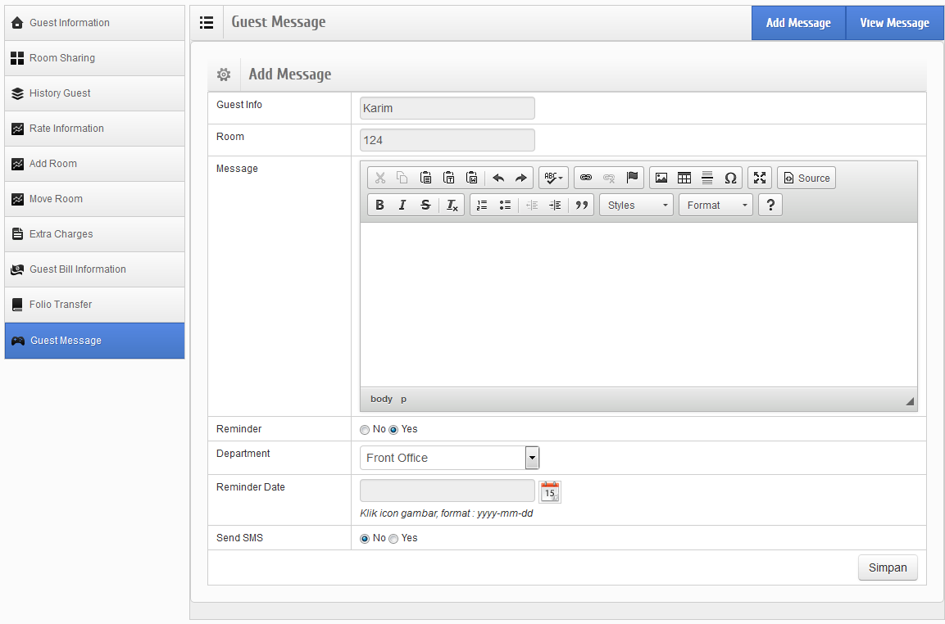
Silahkan isi form yang telah disediakan, antara lain Guest Info(otomatis terisi), Room (otomatis terisi), Message, dan Reminder (No atau Yes). Jika memilih Reminder dengan Yes, maka akan ada input tambahan yaitu Department(kepada siapa reminder ini ditujukan), Reminder Date, dan Send Sms (No atatu Yes).
Contoh : Mr. Karim berpesan kepada House Keeping untuk dibangunkan pada waktu sahur 13 Nov 2015. Maka caranya:
- Isi pesan/Message-nya apa,
- Pilih Yes pada Remider,
- Pada Department, silahkan isi dengan House keeping,
- Isi Reminder Date,
- Isi yes pada kolom Send Sms, supaya reminder terkirim kepada House Keeping via SMS.
- Klik button Simpan untuk menyimpan Data. Maka reminder itu akan tampil berbentuk lonceng pada halaman House Keeping sesuai dengan waktu yang telah ditentukan seperti gambar berikut ini.
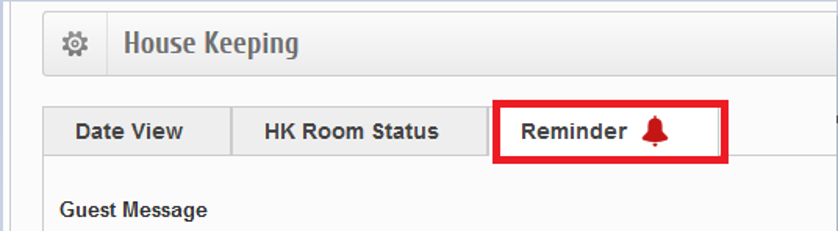
Jika pesan sudah dikonfirmasi, silahkan Departemen yang bersangkutan mengkonfirmasi melalui aplikasi yang sudah disediakan seperti gambar berikut ini.

Checkout
?Untuk melakukan Checkout tamu, Front Office dapat mengklik menu Checkout pada menu Action kolom tamu yang akan melakukan Checkout. Pada saat Checkout, apabila tamu belum melunasi pembayaran, maka akan tampil halaman seperti gambar di bawah ini.
*Tombol checkout tidak akan tampil apabila tamu belum melunasi pembayaran.
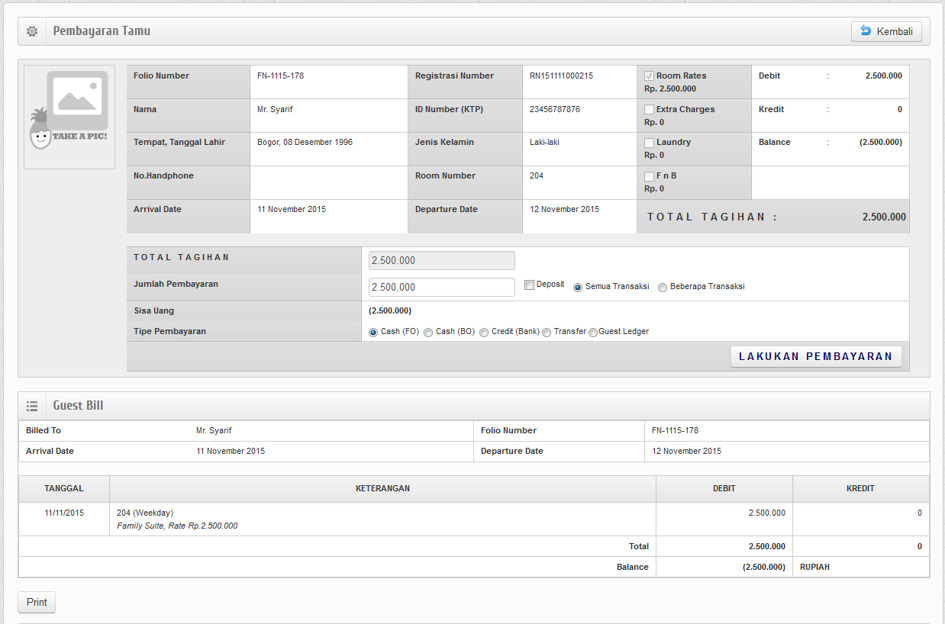
Untuk melakukan pembayaran, silahkan klik button Lakukan Pembayaran. Terlihat pada gambar di atas, terdapat Total Tagihan, Jumlah Pembayaran, Sisa Uang/Tagihan, dan Tipe Pembayaran.
Pada kolom Jumlah Pembayaran, terdapat dua pilihan yaitu Semua Transaksi dan Beberapa Transaksi. Biasanya, jika pada saat checkout tamu harus membayar semua transaksi. Kenapa ada Format bayar Beberapa Transaksi ? Contoh : ada tamu yang Checkin dengan Agoda, kemudian dia melakukan transaksi FnB yang pembayarannya ditagihkan ke kamar. Maka pada saat Checkout, dia tidak perlu membayar kamar karena sudah di bayar oleh Agoda, dan yang harus dia bayar adalah transaksi FnB tadi. Maka silahkan pilih Beberapa Transaksi dan Ceklis pada FnB saja.

Dan untuk kolom Sisa Uang, akan otomatis terisi. Jika jumlah tagihan sebesar 2.500.000, kemudian Jumlah Pembayaran Rp. 1.500.000. Maka Sisa Uang (sisa tagihan) akan otomatis terisi Rp. 1.000.000.
Selanjutnya, untuk Tipe Pembayaran, terdapat beberapa tipe pembayaran diantaranya Cash (FO), Cash (BO), Credit(bank), Transfer, dan Guest ledger. Apabila menggunakan Credit Card, maka anda juga perlu mengisi settlement (Credit/Debit), Card Holder name & Card Number, Expire Date, CC Type & Bank, dan Trace No.
Apabila Tipe Pembayaran dengan Transfer, maka harus mengisi nama Bank saja. Dan untuk tipe pembayaran Cash (FO), Cash (BO), dan guest ledger, tidak akan ada input tambahan. Untuk melakukan pembayaran, silakan klik button Lakukan Pembayaran.
Pada halaman ini, Front Office juga dapat melakukan Print Bill. Untuk Print Bill, silahkan klik button Print.
Void
Void disini yaitu Void Folio yang bisa dilakukan apabila waktu registrasi/checkin kurang dari satu jam. Jika waktu checkin sudah lebih dari satu jam, maka data sudah tidak dapat divoid. Pada halaman Void, silahkan isi Alasan Void, kemudian klik button Simpan Alasan Void.
Contoh : Mr. Syarif Registrasi Single Room dari Tanggal 11 Nov 2015 – 14 Nov 2015, kemudian ternyata ada kesalahan dan tamu tersebut ingin membatalkan registrasi/checkin, silahkan lakukan Void pada halaman Daftar Tamu Menginap. Berbeda halnya jika Mr. Syaif registrasi dari 11 Nov 2015 – 14 Nov 2015. Ketika sudah menginap, ingin mem-void yang tanggal 13, maka itu harus dilakukan Void Room pada menu Rate Information. Berikut ini cara melakukan void Room.
- Masuk pada halaman Daftar Tamu Menginap,
- Klik menu Lihat Detail pada dropdown Action
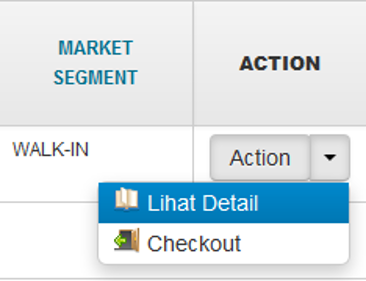
Maka akan tampil halaman seperti gambar berikut ini
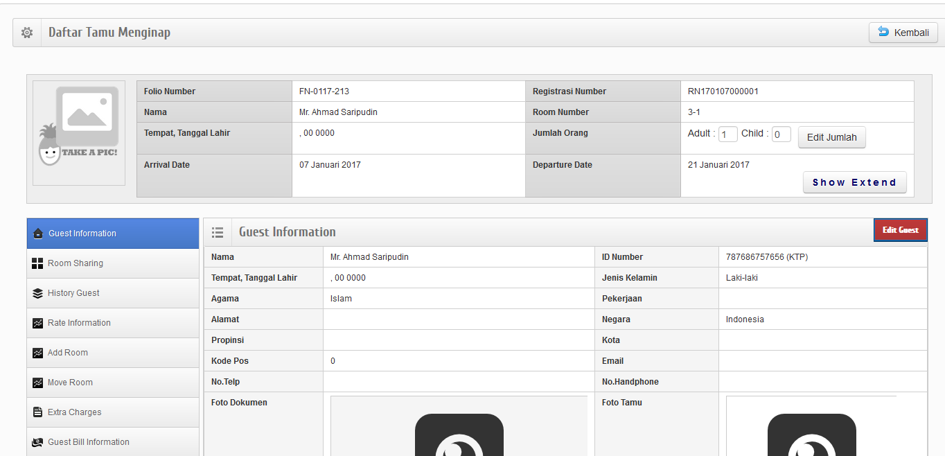
Klik menu Rate Information seperti pada gambar dibawah ini